
Sa kini nga manwal - lakang sa lakang kung giunsa pagbalik ang bintana sa Windows 10, nga nagtawag sa Confeth Cey ug empleyado aron magsugod ang Command Line sa karon nga folder (kung ikaw nagtawag sa menu sa walay sulod nga nahimutangan sa mga tamboanan konduktor) o sa pinili nga folder. Tan-awa usab: Giunsa ibalik ang control panel sa Windows 10 magsugod sa menu sa konteksto.
Ibalik ang mando nga "Bukas nga mga Sugo sa Window" Paggamit sa editor sa Registry
Aron ibalik ang piho nga item sa menu sa konteksto sa Windows 10, buhata ang mosunod:
- Press ang Win + R Keys ug isulud ang Regedit aron masugdan ang editor sa Registry.
- Pag-adto sa Seksyon sa HKE_ROOTS_ROOT \ Directory \ Shell \ CMD CHD \ CMD \ CMD CMD
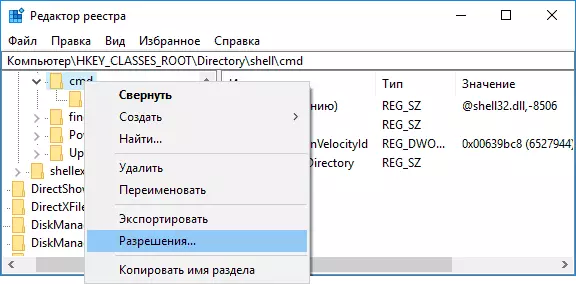
- Sa sunod nga bintana, i-klik ang "Advanced" nga buton.

- Pag-klik sa "Pagbag-o" sunod sa butang nga "Tag-iya".
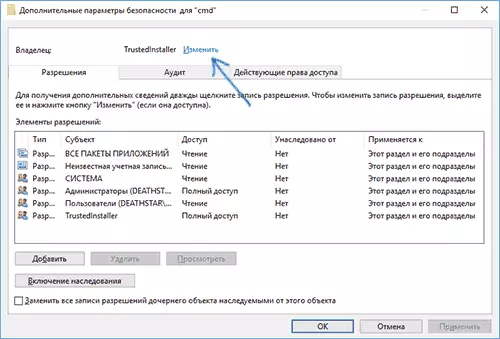
- Sa "pagsulod sa mga ngalan sa mga napili nga mga butang", isulud ang ngalan sa imong tiggamit ug i-klik ang "Susihon ang mga ngalan", ug dayon "OK". Hinumdomi: Kung gigamit ang Account sa Microsoft, isulud ang email address imbis sa username.

- Markahi ang aytem nga "Puli sa tag-iya sa mga SUNDPE nga mga makina ug mga butang" ug "pulihan ang tanan nga mga rekord sa mga pagtugot sa object sa bata", dayon i-klik ang "OK" ug pagkumpirma sa aksyon.
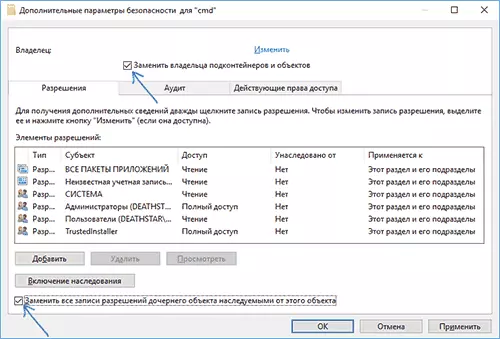
- Ikaw mobalik ngadto sa bintana setting Security sa seksyon Registry, pagpili "tigdumala" sa niini ug gibutang ang "Full Access" marka, click OK.

- Pagbalik sa editor sa Registry, i-klik ang BenihetBaseDonVelocityiid nga kantidad (sa tuo nga bahin sa editor sa Registry) nga pag-klik.

- Balika mga lakang 2-8 alang sa partitions HKEY_CLASSES_ROOT \ Directory \ Background Shell \ CMD ug HKEY_CLASSES_ROOT \ DRIVE \ Shell \ CMD
Sa pagkompleto sa espesipikong mga buhat, ang "Open sugo bintana" butang mahimong balik diha sa porma sa nga may kaniadto karon sa menu konteksto sa konduktor (bisan walay pagsugod ug balik sa Explorer.exe o rebot sa computer).
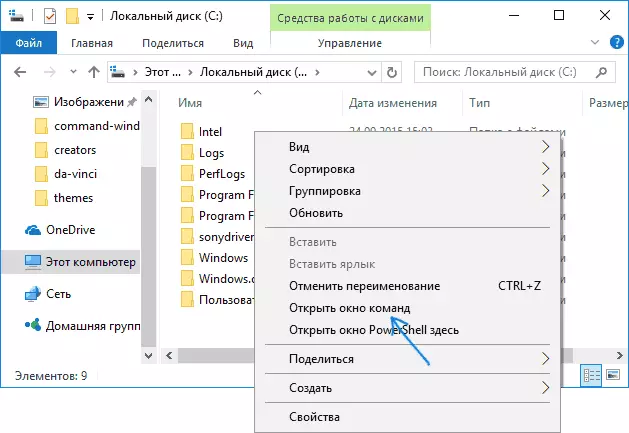
Dugang nga kasayuran
- Adunay usa ka dugang nga oportunidad sa pag-abli sa linya sa mando sa karon nga folder sa Windows 10 Explorer: samtang sa gitinguha nga folder, isulud ang CMD conder sa address bar ug i-press ang Endes.
Ang bintana sa mga mando mahimong maablihan sa desktop: Shift + tuo nga pag-klik mouse - Pilia ang angay nga butang sa menu.
